Kysymys
Ongelma: Kuinka korjata verkkovirhe 0x800704cf Windowsissa?
Käytän Windows 10:tä Asus-kannettavassa tietokoneessa. Asia liittyy kotiverkkooni. En tiedä miksi, mutta näen muut kotiverkon tietokoneet Verkko-alueen alla. Jos napsautan mitä tahansa näkyvää tietokonetta, näkyviin tulee ponnahdusviesti, jossa lukee "Virhe 0x800704cf verkkosijaintiin ei saada yhteyttä". Jos napsautan siellä omaa tietokonettani, se näyttää kolme vaihtoehtoa: käyttäjä, julkinen tai videot. Minkä tahansa niistä napsauttaminen johtaa samaan virheilmoitukseen. Voisitko ystävällisesti kertoa minulle, mitä tämä viesti tarkoittaa?
Ratkaistu vastaus
0x800704cf on verkkovirhe, ja se voi ilmetä, kun yrität muodostaa yhteyden verkkoon kytkettyihin tietokoneisiin, synkronoidaan tilejäsi tietyllä laitteella tai päivitettäessä Windows-käyttöjärjestelmää. Siitä huolimatta ensimmäinen vaihtoehto esiintyy useimmin, joten keskitymme 0x800704cf-verkkovirheen korjaamiseen, kun et pysty muodostamaan yhteyttä paikalliseen työryhmään,[1] vaikka tarjoamme ratkaisuja myös muihin ongelmiin.
Tiedostojen ja kansioiden jakamiseen Windows-järjestelmän käyttäjät voivat käyttää File Exploreria. Tämän ominaisuuden mahdollistamiseksi järjestelmän tulee olla kytkettynä osana toimialuetta ja sillä on oltava hyvin määritellyt verkkoyhteydet – tätä toimintoa kutsutaan työryhmäksi. Sitä käytetään laajalti Windows 8:ssa ja uudemmissa versioissa, mukaan lukien 10.
Äskettäin törmäsimme kuitenkin ärsyttävään ongelmaan, joka estää ihmisiä pääsemästä verkkotietokoneisiin 0x800704cf-virheen vuoksi. Aina kun he yrittävät tehdä tämän, seuraava virhesanoma näytetään:
Virhekoodi: 0x800704cf. Verkkosijaintiin ei saada yhteyttä.
Näin ollen ihmiset eivät voi jakaa tiedostoja File Explorerilla tai millään muulla tiedostonhallintaohjelmalla.[2] Kuten monien muiden Windows-virheiden kohdalla, 0x800704cf-virheen tarkat syyt eivät ole tiedossa. Voimme vain olettaa, että se voi johtua virheellisestä järjestelmäkokoonpanosta, yhteysongelmista tai rekisteristä[3] virheitä.
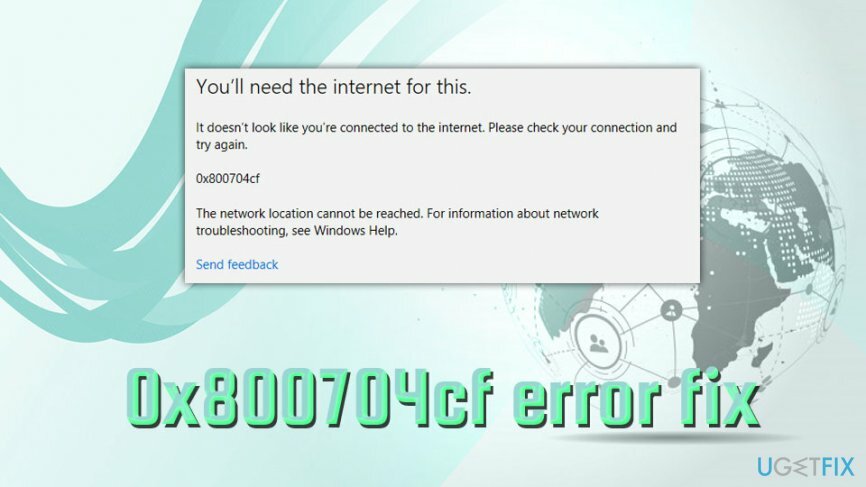
Olemme kuitenkin laatineet pari kiertotapaa, jotka auttavat sinua korjaamaan 0x800704cf-virheen. Useimmille käyttäjille seuraavat menetelmät toimivat, ja toivomme, että et ole poikkeus.
Suosittelemme kuitenkin suorittamaan täyden järjestelmän tarkistuksen ennen kuin alat tehdä mitään ammattimaisella PC-optimointityökalulla varmistaaksesi, että rekisteriongelmat eivät aiheuta 0x800704cf virhe. Tätä tarkoitusta varten suosittelemme käyttämään ReimageMac-pesukone X9.
Kuinka korjata verkkovirhe 0x800704cf Windowsissa?
Vioittuneen järjestelmän korjaamiseksi sinun on ostettava lisensoitu versio Reimage Reimage.
Jos et pysty muodostamaan yhteyttä työryhmään, olipa kyseessä kotona tai töissä, se voi luoda monia haitat – se voi hidastaa työtäsi dramaattisesti, kun yrität jakaa tiettyjä tiedostoja muita käyttäjiä. Vaikka on olemassa vaihtoehtoisia ratkaisuja, kuten Skypen tai Discordin kaltaisten viestintäohjelmien käyttö, jaetulla asemalla on aivan liikaa etuja verrattuna.
Siksi, jos et voi muodostaa yhteyttä työryhmään virheen 0x800704cf takia, kokeile menetelmiä, joiden pitäisi pystyä korjaamaan se.
Menetelmä 1. Poista valinta kohdasta Verkkoasiakas Windows-verkossa
Vioittuneen järjestelmän korjaamiseksi sinun on ostettava lisensoitu versio Reimage Reimage.
Ensimmäistä ratkaisua varten sinun on päästävä verkko- ja jakamiskeskukseen. Toimi seuraavasti:
- Napsauta hiiren kakkospainikkeella Verkkokuvake jonka pitäisi sijaita tehtäväpalkissa.
- Klikkaa Verkko- ja Internet-asetukset
- Valitse ikkunan oikealta puolelta Muuta sovittimen asetuksia
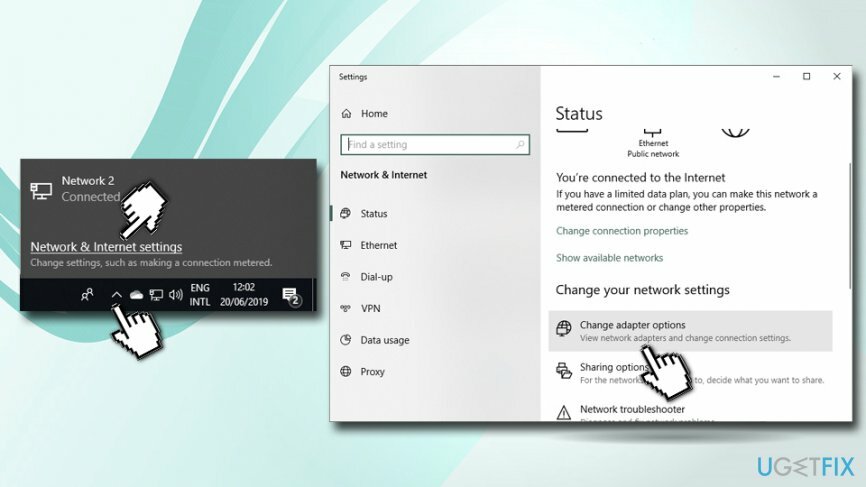
- Nyt sinun pitäisi nähdä ikkuna, jossa on kaikki Verkkoyhteydet
- Napsauta hiiren kakkospainikkeella Wi-Fi- tai Ethernet-verkkoasi ja valitse Ominaisuudet
- Poista valinta Microsot Networkin asiakas ja napsauta OK. Kun olet valmis, sinun ei pitäisi enää nähdä 0x800704cf-virhettä näytölläsi.
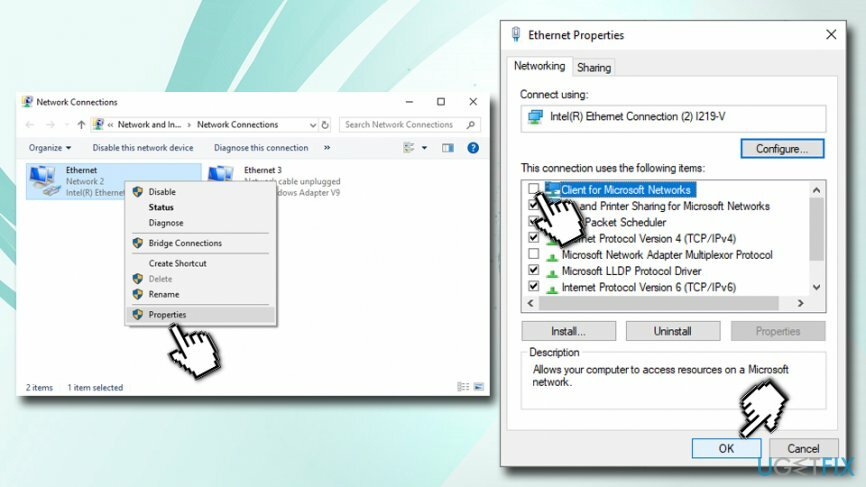
Menetelmä 2. Nollaa TCP/IP-pino
Vioittuneen järjestelmän korjaamiseksi sinun on ostettava lisensoitu versio Reimage Reimage.
TCP/IP on lyhenne sanoista Transmission Control Protocol/Internet Protocol ja se on joukko viestintäprotokollia, joita käytetään yhdistämään kaikki verkkolaitteet Internetiin.[4] Siksi, jos näet 0x800704cf-virheen, on mahdollista, että TCP/IP: ssä on jotain vialla. Nollaa se seuraavasti:
- Kirjoita cmd Cortanan hakukenttään.
- Napsauta hakutuloksista hiiren kakkospainikkeella komentokehotetta ja valitse Suorita järjestelmänvalvojana.
- Kun komentokehote-ikkuna avautuu, kirjoita seuraava ja paina Tulla sisään:
ipconfig /flushdns
Suorittamalla tämän komennon puhdistat DNS-välimuistin, joka voi olla osa 0x800704cf-virheen syytä.
- Kirjoita sen jälkeen seuraava komento ja paina Tulla sisään uudelleen päivittääksesi NetBIOS-nimen:
nbtstat –RR
- Noudata seuraavaa riviä ja paina sitten Tulla sisään vielä kerran IP-asetusten nollaamiseksi:
netsh int ip reset
- Lopuksi nollaa Reset Winsock Catalog. Kirjoita tätä varten seuraava komentorivi ja sen jälkeen Tulla sisään:
netsh winsockin nollaus
-
Käynnistä tietokone uudelleen ja yritä käyttää Windows-verkkoa. Toivottavasti voit tehdä sen ilman 0x800704cf-virhettä.
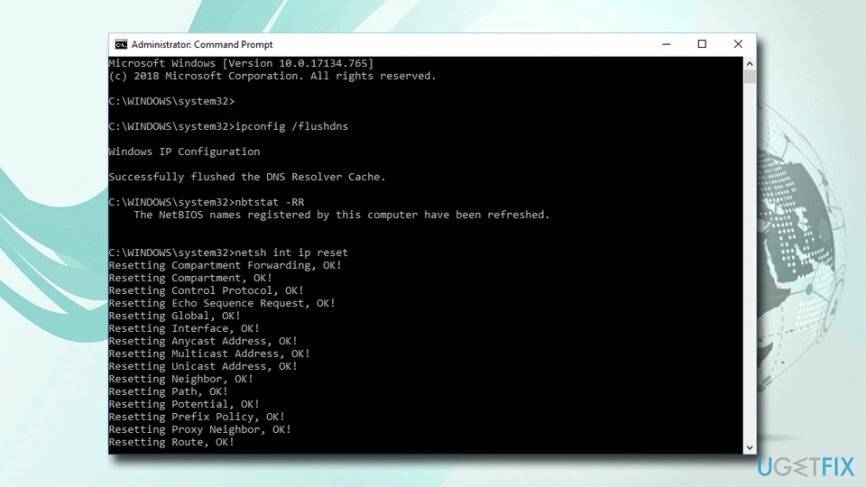
Menetelmä 3. Asenna verkkosovittimet uudelleen
Vioittuneen järjestelmän korjaamiseksi sinun on ostettava lisensoitu versio Reimage Reimage.
Koska 0x800704cf on verkkovirhe, verkkosovittimissa saattaa olla jotain vikaa. Joten asenna ne uudelleen korjataksesi ongelma:
- Napsauta hiiren kakkospainikkeella alkaa ja valitse Laitehallinta.
- Klikkaa Verkkosovittimet laajentaaksesi sitä ja nähdäksesi kaikki tietokoneellasi käytettävissä olevat sovittimet.
- Nyt sinun on napsautettava kutakin niistä ja valittava Poista asennus.
- Varmista ponnahdusikkunassa, että valitset Poista tämän laitteen ohjainohjelmisto ja napsauta sitten Poista asennus.
- Uudelleenkäynnistää tietokoneellesi
- Kun olet käynnistynyt, palaa Laitehallintaan ja valitse Toiminta ja klikkaa Etsi laitteistomuutoksia.
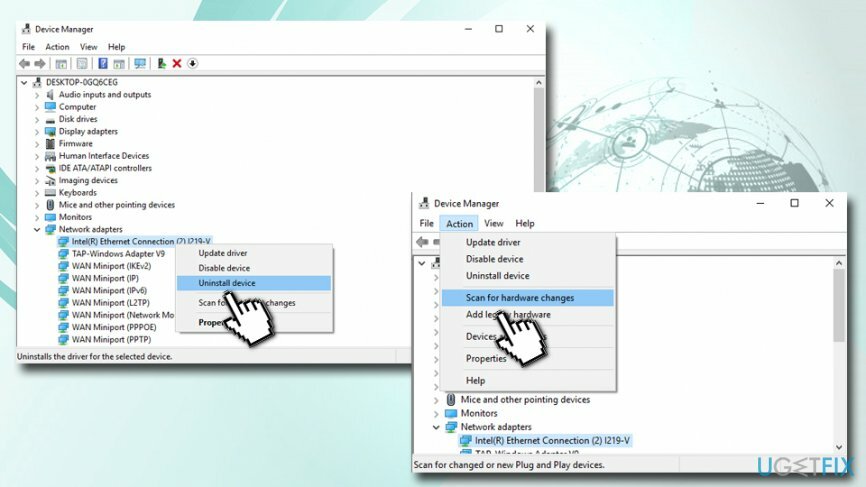
- Uudelleenkäynnistää koneesi vielä kerran.
Kuinka korjata 0x800704cf-virhe yrittäessäsi kirjautua Microsoft-tiliin?
Vioittuneen järjestelmän korjaamiseksi sinun on ostettava lisensoitu versio Reimage Reimage.
Toinen 0x800704cf-virheen tyyppi on, kun käyttäjät eivät näytä pystyvän kirjautumaan automaattisesti OneDrive-, Microsoft Store-, sähköposti-, OneNote- ja muihin sovelluksiinsa. Kun he yrittävät tehdä niin, he saavat seuraavan viestin:
Tarvitset Internetiä tätä varten.
Ei näytä siltä, että olet yhteydessä Internetiin. Tarkista yhteys ja yritä uudelleen.
0x800704cf
Verkkosijaintiin ei saada yhteyttä. Lisätietoja verkon vianmäärityksestä on Windowsin ohjeessa.
Vaikka on totta, että jotkut käyttäjät eivät ehkä ole yhteydessä Internetiin, ongelma ilmenee yleensä, kun he ovat yhteydessä. Kokeile alla olevia ohjeita, jos kohtaat 0x800704cf-virheen yrittäessäsi muodostaa yhteyttä useisiin tileihin.
Menetelmä 1. Suorita Windowsin vianmääritys
Vioittuneen järjestelmän korjaamiseksi sinun on ostettava lisensoitu versio Reimage Reimage.
Tämä vaihtoehto on yksinkertainen – Vianetsintä on automaattinen työkalu, joka diagnosoi Windows-ongelmat ja yrittää korjata ne. Näin pääset siihen:
- Napsauta hiiren kakkospainikkeella alkaa -painiketta ja valitse Asetukset.
- Klikkaa Päivitys ja suojaus.
- Valitse vasemmasta reunasta Vianetsintä.
- Vieritä alas oikeanpuoleisessa ruudussa ja etsi Verkkosovitin.
- Klikkaa Suorita vianmääritys.
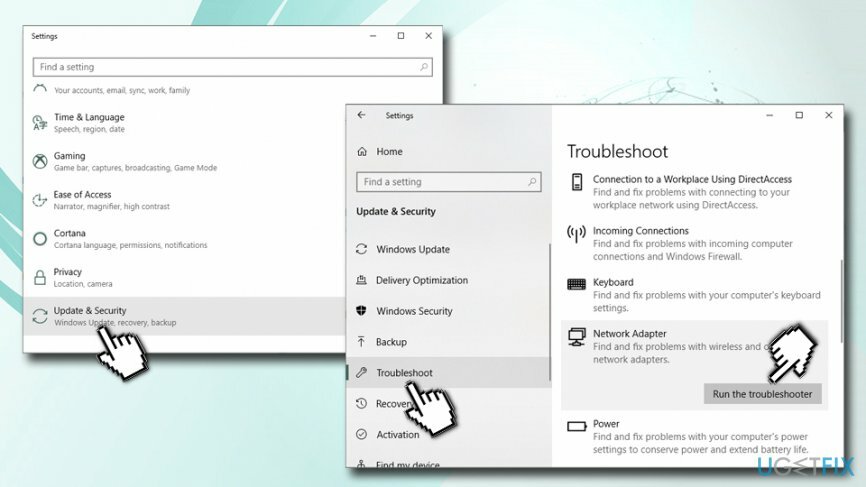
- Odota, kunnes skannaus on valmis ja havaittu ongelmista ilmoitetaan.
Voit myös suorittaa muita vianmäärityksiä, kuten saapuvat yhteydet, jaetut kansiot, Windows Store -sovellukset ja muut.
Menetelmä 2. Kirjaudu sisään Microsoft-tilillä
Vioittuneen järjestelmän korjaamiseksi sinun on ostettava lisensoitu versio Reimage Reimage.
Sen sijaan, että käyttäisit paikallista tiliä tietokoneellasi, käytä Microsoft-tiliä – sen pitäisi synkronoida kaikki sovelluksesi automaattisesti:
- Napsauta hiiren kakkospainikkeella alkaa -painiketta ja valitse asetukset.
- Valitse Tilit > Tietosi.
- Klikkaa Kirjaudu sen sijaan sisään Microsoft-tilillä.
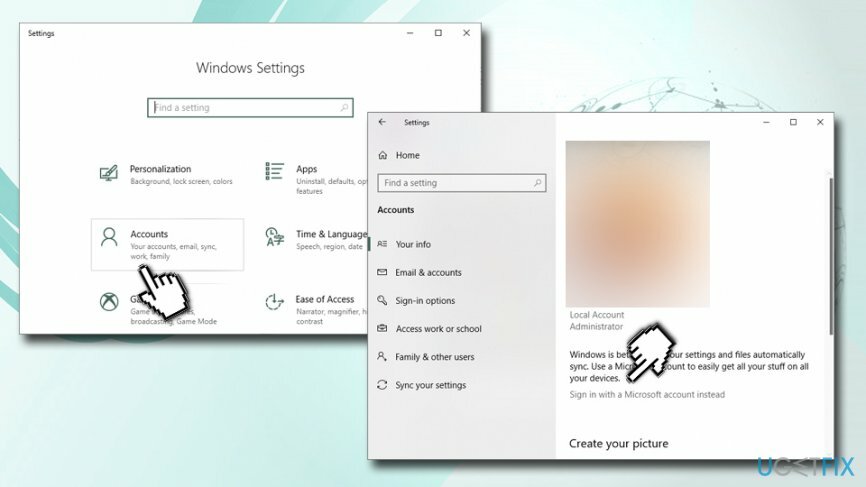
- Microsoft-tiliikkunassa Kirjaudu sisään valtuustiedoillasi.
- Sinua pyydetään luomaan PIN-koodi – tee se.
- Kun olet määrittänyt tilisi, palaa kohtaan Omat tiedot ja valitse Vahvista.
- Seuraavaksi voit valita erilaisia tapoja vahvistaa tilisi, kuten tekstiviestillä.
- Kun olet valmis, näiden toimien pitäisi auttaa sinua korjaamaan 0x800704cf-virhe, kun yrität synkronoida Windows-tietokoneesi sovellusten kanssa.
Huomautus: jos olet jo yhteydessä Microsoft-tiliisi ja sinulla on edelleen ongelmia, valitse ensin Kirjaudu sen sijaan sisään paikallisella tilillä, kirjaudu sisään ja kirjaudu sitten ulos. Toista lopuksi kaikki yllä mainitut vaiheet.
Korjaa virheet automaattisesti
ugetfix.com-tiimi yrittää tehdä parhaansa auttaakseen käyttäjiä löytämään parhaat ratkaisut virheiden poistamiseen. Jos et halua kamppailla manuaalisten korjaustekniikoiden kanssa, käytä automaattista ohjelmistoa. Kaikki suositellut tuotteet ovat ammattilaistemme testaamia ja hyväksymiä. Alla on lueteltu työkalut, joita voit käyttää virheen korjaamiseen:
Tarjous
tee se nyt!
Lataa FixOnnellisuus
Takuu
tee se nyt!
Lataa FixOnnellisuus
Takuu
Jos et onnistunut korjaamaan virhettäsi Reimagen avulla, ota yhteyttä tukitiimiimme saadaksesi apua. Ole hyvä ja kerro meille kaikki tiedot, jotka mielestäsi meidän pitäisi tietää ongelmastasi.
Tämä patentoitu korjausprosessi käyttää 25 miljoonan komponentin tietokantaa, jotka voivat korvata käyttäjän tietokoneelta vaurioituneen tai puuttuvan tiedoston.
Vioittuneen järjestelmän korjaamiseksi sinun on ostettava lisensoitu versio Reimage haittaohjelmien poistotyökalu.

VPN on ratkaisevan tärkeä, kun se tulee käyttäjien yksityisyyttä. Online-seurantaohjelmia, kuten evästeitä, eivät voi käyttää vain sosiaalisen median alustat ja muut verkkosivustot, vaan myös Internet-palveluntarjoajasi ja hallitus. Vaikka käyttäisit turvallisimpia asetuksia verkkoselaimen kautta, sinua voidaan silti seurata Internetiin yhdistettyjen sovellusten kautta. Lisäksi yksityisyyteen keskittyvät selaimet, kuten Tor, eivät ole optimaalinen valinta alentuneiden yhteysnopeuksien vuoksi. Paras ratkaisu äärimmäiseen yksityisyytesi on Yksityinen Internet-yhteys – ole anonyymi ja turvallinen verkossa.
Tietojen palautusohjelmisto on yksi vaihtoehdoista, jotka voivat auttaa sinua palauttaa tiedostosi. Kun poistat tiedoston, se ei katoa ilmaan – se pysyy järjestelmässäsi niin kauan kuin sen päälle ei kirjoiteta uutta tietoa. Data Recovery Pro on palautusohjelmisto, joka etsii työkopioita poistetuista tiedostoista kiintolevyltäsi. Käyttämällä työkalua voit estää arvokkaiden asiakirjojen, koulutöiden, henkilökohtaisten kuvien ja muiden tärkeiden tiedostojen katoamisen.